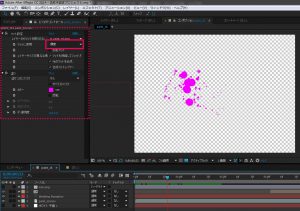プロフィールムービーに利用しやすい動画フッテージの中にペンキ飛び散り系の素材があります。このペンキ系フッテージは自由に色を加えてムービー内で多重に合成して利用する事が可能です。しかし初心者の方で合成方法が分からない方も多くおられるようですので、このページではペンキ系フッテージを使ったムービーの作り方についてまとめてご紹介させて頂きます。
差し替えるだけで作れるプロフィールムービー
差し替えるだけでプロフィールムービーを作れます。まずは無料登録&ダウンロード!
ペンキ飛び散り系フッテージの使い方とタイトルの作成
ペンキ飛び散り系カテゴリ内にある素材の活用アイデアをご紹介します。
http://www.nonnofilm.com/movie/wedding/profile/self-design/paint-spatter
オリジナルのウェディングムービーを自作したい方には、テンプレート以外にも動画フッテージを使って編集するという方法もおすすめです。テンプレートと比べると、様々な素材を活用するために必要となる処理に関する知識や技術も必要となるため、初心者の方には少しハードルが上がってしまいますが、ご参考にして頂ければ幸いです。
今回はペンキ飛び散り系カテゴリ内にあるペンキ飛び散り表現の素材をどのように活用できるのか、編集のアイデアをご紹介します。
結婚式のプロフィールムービーやオープニングとしては、”オシャレ”とか”かっこいい”といった雰囲気作りに使いやすいかもしれません。
例としてこのようなタイトルを作成します
1.黒色背景を除去します
この素材は背景が透明ではありませんので、初めに背景の黒色除去を行います。
この当たりはどのような編集ソフトを利用するのかによっても取れる編集方法が異なりますが、このページではAfterEffectsを用いて行っています。
「エフェクト」「チャンネル設定」から「マット設定」エフェクトを適用します。
マットに使用の項目から輝度を選択します。すると、背景の白色部分をマットとして利用し白いペイント部分のみを切り出すことが出来ます。
元々白黒の映像なので、レイヤーを複製してトラックマットの機能を使ってルミナンスで抜いても良いかもしれません。
2.色をお好みで追加します
色をお好みで追加することが出来ます。
「エフェクト」「描画」「塗り」の項目から「塗り」エフェクトを適用します。するとペンキ部分の色を設定した色に変更することが出来ます。
これで背景が透けていてお好みの色が付いた状態となりましたので、だいぶ使いやすくなりました。
3.タイトルテキストを挿入します
ここから先どのようにデザインを作成していくかは、個々のセンス次第でご判断ください。
3D空間にペンキを配置するというのも斬新でとてもかっこいいモーショングラフィックスが作成できますが、今回は単純に2Dの平面的なデザインにて作成してみます。
ペンキ素材の横にテキストをお好みで配置します。今回は色を統一してピンクにしてみます。
(もうこの当たりは本当にセンス次第でどうにでもといった部分なので、お好みで色や質感は調整してください)
必要に応じてタイトルにアニメーションを加えても良いかと思います。今回は標準のプリセットのAnimationInの中から選んだものを適用しています。
4.お好みで背景も調整を行います
背景は白のままでも良い気もしますが、さらに背景に平面レイヤーを新規追加し、エフェクトで背景を作成してみます。
平面にグラデーションを適用、ブラインドのトランジションエフェクトを適用して線を使ったデザインを作成しました。
少しうるさすぎの感も否めませんが、ウェディングのオープニングムービーのキャッチーなタイトルということで・・・ご容赦を。ビート感のあるアップテンポなBGM等と合わせてもよいかもしれません。このまま3D的な表現に移行しても面白い表現が作成できそうです。
5.完成動画
これで結婚式のオープニングムービー冒頭で使えそうなタイトルということで、ペンキ飛び散り系フッテージを使った表現を一つ作成する事が出来ました。
2D的な表現であれば、描画モードなどの演算合成の機能を使って黒色背景を無いことにしてしまうというのが一つの簡単な方法ですが、今回のように黒色部分をマットとして使うといったエフェクトを活用すると、3次元的な空間などでも透けた状態で利用することが出来て、活用の幅が広がります。
ペンキのようなゴチャゴチャっとしたデザインは、本当に適当に置くだけでなんとなくそれらしい雰囲気を自作することが出来るので、たまーーーーーに(笑)活用に機会があります。是非ご活用ください。
http://www.nonnofilm.com/movie/wedding/profile/self-design/paint-spatter